É bem frustrante pegar um projeto de vídeo onde o áudio e as imagens parecem não combinar. Alinhar áudio e vídeo perfeitamente pode ser um desafio para quem não tem experiência profissional em edição.
A sincronização manual é um processo trabalhoso e demorado, ainda mais quando o prazo aperta. E em vídeos mais longos, a coisa complica de vez. A sincronização manual pode gerar resultados inconsistentes, dificultando a conquista de um visual profissional.
Muitos softwares de edição de vídeo pecam pela falta de recursos avançados para facilitar a sincronização de áudio e vídeo. Além disso, um áudio fora de sincronia faz o espectador perder o interesse e parar de assistir. Já pensou em passar horas ajustando o timing e, no final, o áudio ainda soar estranho?
Mas calma, tem solução! Dá para sincronizar automaticamente usando o recurso de sincronização de áudio e vídeo do Filmora com poucos cliques, garantindo resultados com qualidade profissional e sem complicação.
Neste guia, vamos falar sobre os perrengues da sincronização manual e as vantagens de usar a sincronização automática do Filmora. Vamos apresentar um passo a passo para você alcançar resultados profissionais rapidinho.
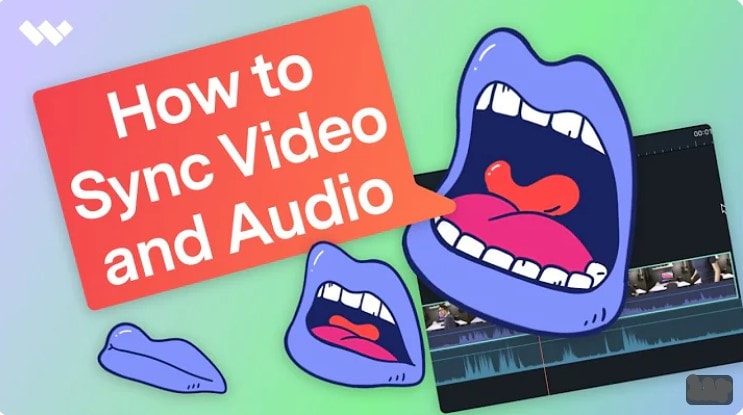
Neste artigo
Parte 1. Por que áudio e vídeo perdem a sincronia?
Quer entender por que seu áudio e vídeo não se encaixam? Isso pode acontecer por várias razões, geralmente por diferenças nos equipamentos de gravação, fatores ambientais ou limitações técnicas.
- Um problema comum é que câmeras e microfones diferentes podem ter clocks internos levemente distintos. Essa pequena diferença na contagem do tempo faz com que áudio e vídeo se descoordenem aos poucos.
- Usar formatos de arquivo de áudio e vídeo incompatíveis ou codificados incorretamente também pode gerar problemas de reprodução e, consequentemente, de sincronização.
- Fatores externos também contam. Variações de temperatura, umidade ou até interferência eletromagnética podem afetar o ambiente de gravação, causando pequenos desajustes que levam à dessincronização.
- Às vezes, a questão está no próprio software de edição. Bugs ou limitações podem impedir uma sincronização precisa.
- Problemas com a placa de vídeo do seu computador, o hardware de processamento de vídeo ou o dispositivo de reprodução também podem contribuir para essa bagunça na sincronia.
- Transmitir conteúdo com uma conexão de internet instável pode causar buffering e atrasos na reprodução, levando à dessincronização.
- Quando você grava áudio e vídeo separadamente, timecodes diferentes nos seus arquivos podem causar essa falta de sincronia.
- Uma compressão de vídeo muito agressiva também pode introduzir artefatos e afetar a sincronização.
Parte 2. 3 Métodos simples para sincronizar áudio e vídeo perfeitamente
Quando áudio e vídeo não estão em sintonia, o projeto inteiro pode ir por água abaixo. Felizmente, existem algumas maneiras fáceis de resolver isso. Seja usando o Wondershare Filmora ou técnicas mais tradicionais, veja três métodos simples para deixar seu áudio e vídeo combinando direitinho.
[Método 1] Como sincronizar áudio e vídeo com o Wondershare Filmora
O Wondershare Filmora é um software de edição de vídeo completo e profissional, com diversas ferramentas e recursos para criar vídeos incríveis. Uma das funcionalidades que se destacam é a Sincronização Automática, que facilita muito o processo de sincronizar áudio e vídeo.
A sincronização de áudio do Filmora analisa automaticamente o ritmo e o tempo da trilha sonora. Em seguida, identifica os momentos correspondentes na filmagem e os alinha, criando um resultado visualmente impactante e com um ritmo envolvente. Esse recurso é muito útil para videoclipes, conteúdos para redes sociais e qualquer projeto onde a sincronia entre áudio e vídeo precisa ser perfeita.

Passo a passo
Veja como usar a Sincronização Automática do Filmora:
- Passo 1. Baixe o Filmora no seu computador (Windows ou Mac) ou dispositivo móvel (iOS). Instale o software.
- Passo 2. Abra o Filmora e vá para a seção “Ferramentas de IA”. Depois, encontre e clique em > Sincronização Automática com Batidas.
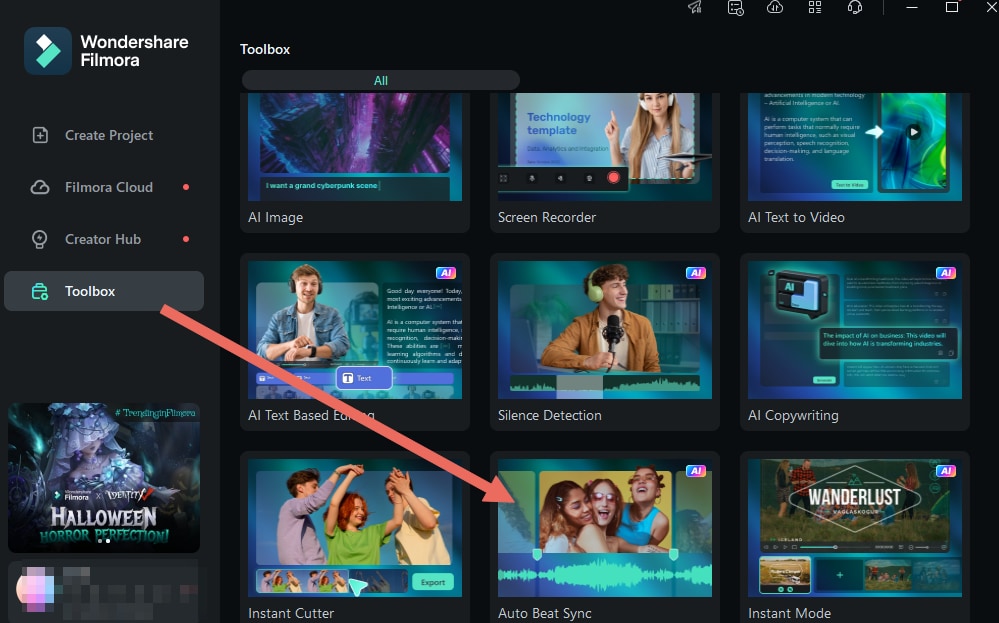
- Passo 3. Importe seus arquivos de vídeo e áudio para a biblioteca de mídia do Filmora.
Observação: Se você já importou os arquivos, clique com o botão direito sobre eles na aba Mídia do Projeto e selecione "Sincronização Automática com Batidas".
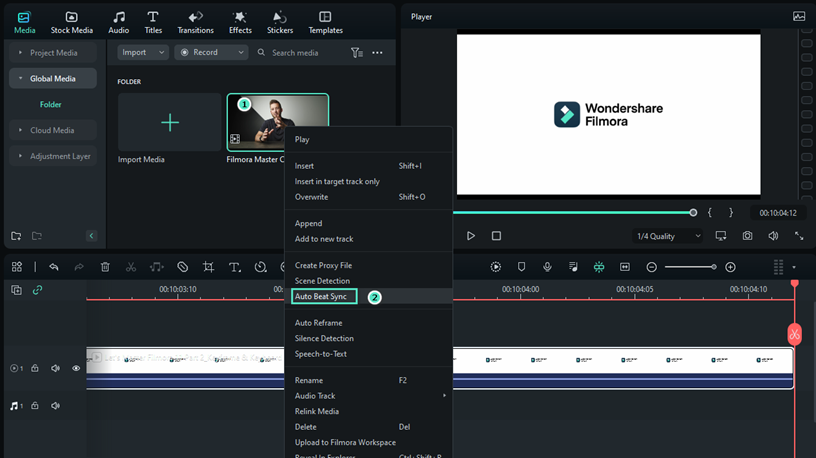
- Passo 4. Selecione os clipes de vídeo e áudio que quer sincronizar. Você pode adicionar, remover, organizar e ajustar a duração dos clipes. Importe a música de fundo e defina o ponto de início. Ajuste a velocidade de corte da batida (rápida ou lenta) para refinar a sincronização. Depois, personalize o visual do vídeo aplicando efeitos.
- Passo 5. Clique no botão "Analisar" e o Filmora vai analisar a trilha de áudio e ajustar automaticamente o tempo do vídeo para acompanhar a batida.
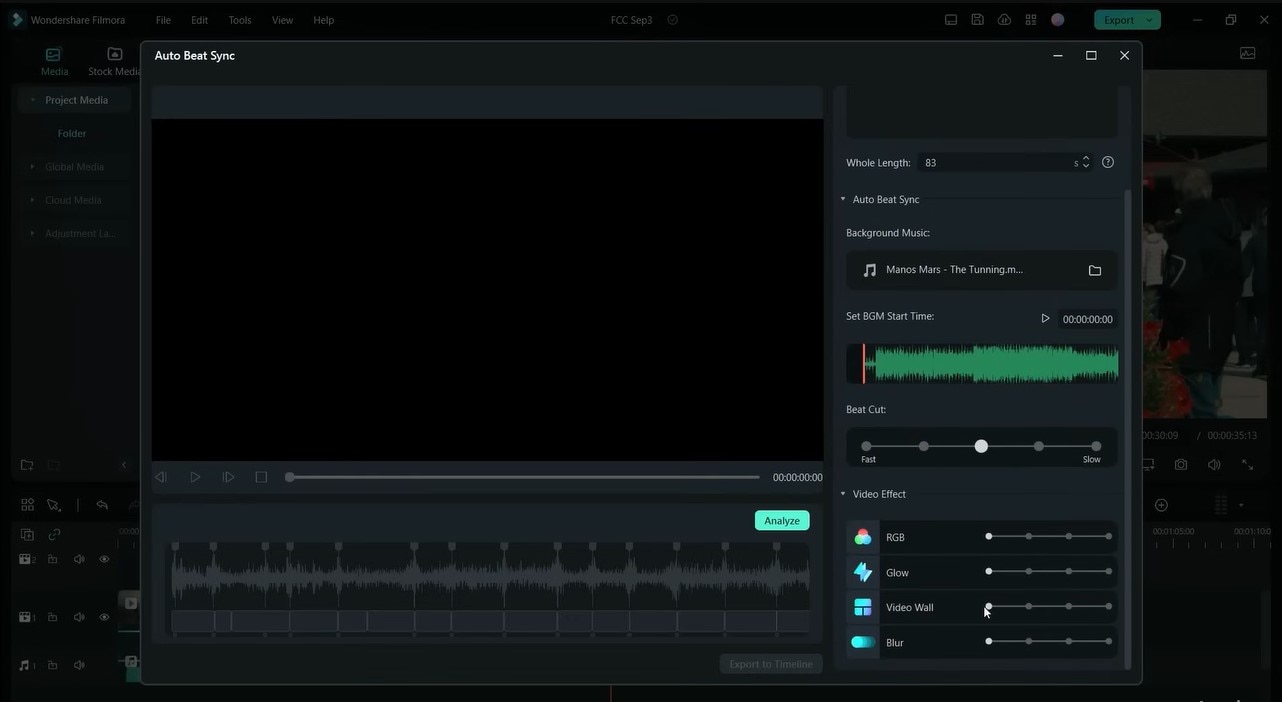
- Passo 6. Clique no botão Reproduzir para visualizar o vídeo sincronizado e garantir que o resultado está certo. Nesse caso, clique em Exportar para salvar o vídeo no formato desejado.
[Método 2] Como sincronizar vídeo e áudio manualmente usando uma claquete
Você pode usar uma claquete em vez de usar diretamente a sincronização automática do Filmora. A claquete é um método clássico e eficiente para sincronizar áudio e vídeo. No entanto, essa abordagem manual tem suas limitações e desvantagens.
Você pode optar por sincronizar áudio e vídeo manualmente no Filmora, em vez de usar a função automática. Para isso, você vai precisar de referências para alinhar corretamente vídeos e áudios.
É aí que a claquete entra em cena!

A batida da claquete no início da gravação gera um pico bem definido na forma de onda do áudio. Essa é a sua referência – uma forma simples de identificar onde o áudio começa.
Basta adicionar os arquivos no Filmora e alinhar o áudio com o vídeo. Observar onde o pico da claquete aparece facilita bastante o alinhamento do início do áudio com o início do vídeo.
[Método 3] Como sincronizar áudio e vídeo manualmente usando referências visuais
Você também pode usar referências visuais em vez da claquete – seja por não ter uma à mão ou por preferir algo mais do dia a dia. O ideal é combinar referências visuais com a claquete para um resultado ainda melhor.
Nesse caso, a referência pode ser um gesto com a mão, uma piscada, um movimento de cabelo, um sorriso ou qualquer ação que marque visualmente o início do vídeo. Grave o vídeo normalmente. Adicione no Filmora e ajuste o tempo, usando a referência visual para alinhar perfeitamente com o som correspondente.

Comparativo dos métodos
| Métodos | Sincronização Automática com Batidas do Wondershare Filmora | Sincronização com claquete | Sincronização manual com referências visuais |
| Facilidade de uso | Muito fácil | Média | Difícil |
| Precisão | Excelente | Boa | Boa |
| Ideal para | Iniciantes e experientes que buscam edição rápida e resultados eficientes | Editores profissionais, músicos ou quem tem experiência com sincronização áudio/vídeo | Usuários avançados com paciência e conhecimento técnico |
| Flexibilidade | Muito alta | Alta | Alta |
| Velocidade | Rápida | Moderada | Lenta |
Parte 3. Como melhorar áudio com o equalizador do Filmora
Além da ferramenta de sincronização automática, você também pode usar o equalizador do Filmora para deixar o áudio do seu vídeo ainda melhor. Um equalizador de áudio permite ajustar o volume de diferentes frequências sonoras.
O equalizador ajuda a reduzir ruídos de baixa frequência, como vento ou trânsito. Diminuindo suavemente os controles deslizantes do lado esquerdo, você minimiza esses ruídos indesejados sem comprometer a qualidade geral do áudio. Se você usou a ferramenta de redução de ruído e o áudio ficou um pouco "fino", o equalizador pode ajudar. Aumente um pouco as frequências baixas para o diálogo soar mais natural.
Ao usar música de fundo, é importante que ela não abafe a sua voz. Se a música tiver muitas frequências graves, use o equalizador para reduzir os graves, permitindo que a sua fala se destaque.
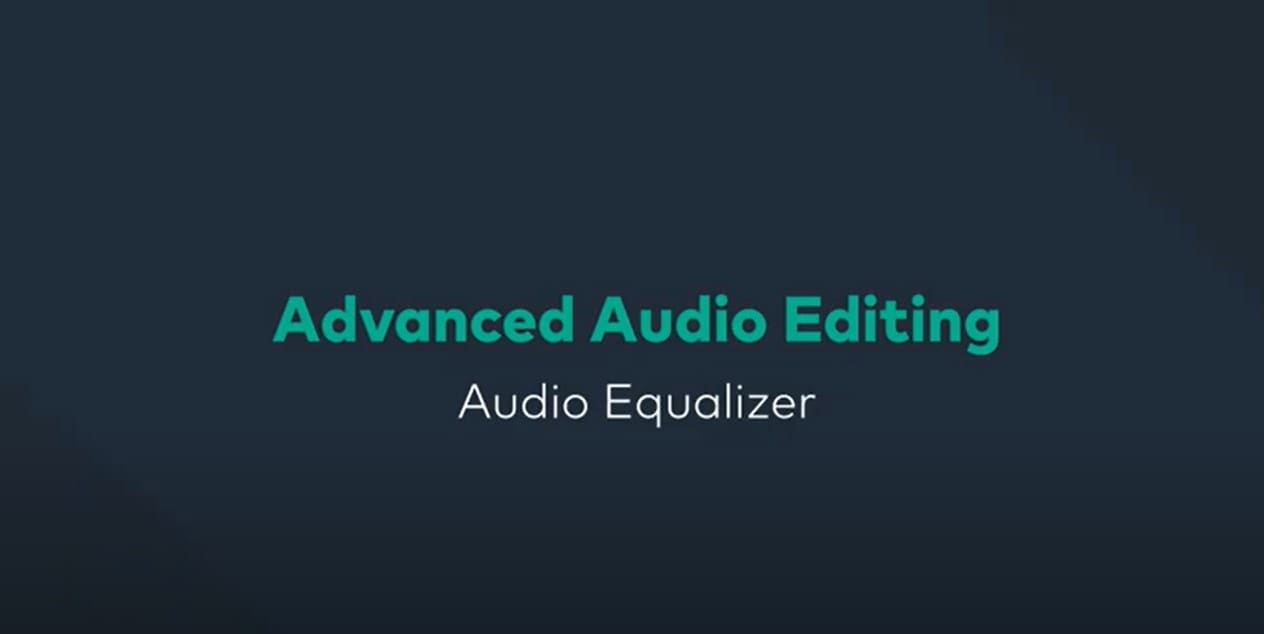
Passo a passo para usar o equalizador no Filmora
Confira um guia simplificado para usar o equalizador no Filmora:
- Passo 1. Importe o arquivo de vídeo ou áudio que você quer editar para o seu projeto no Filmora.
- Passo 2. Dê um clique duplo no clipe de áudio na linha do tempo para abrir o menu de edição de áudio.
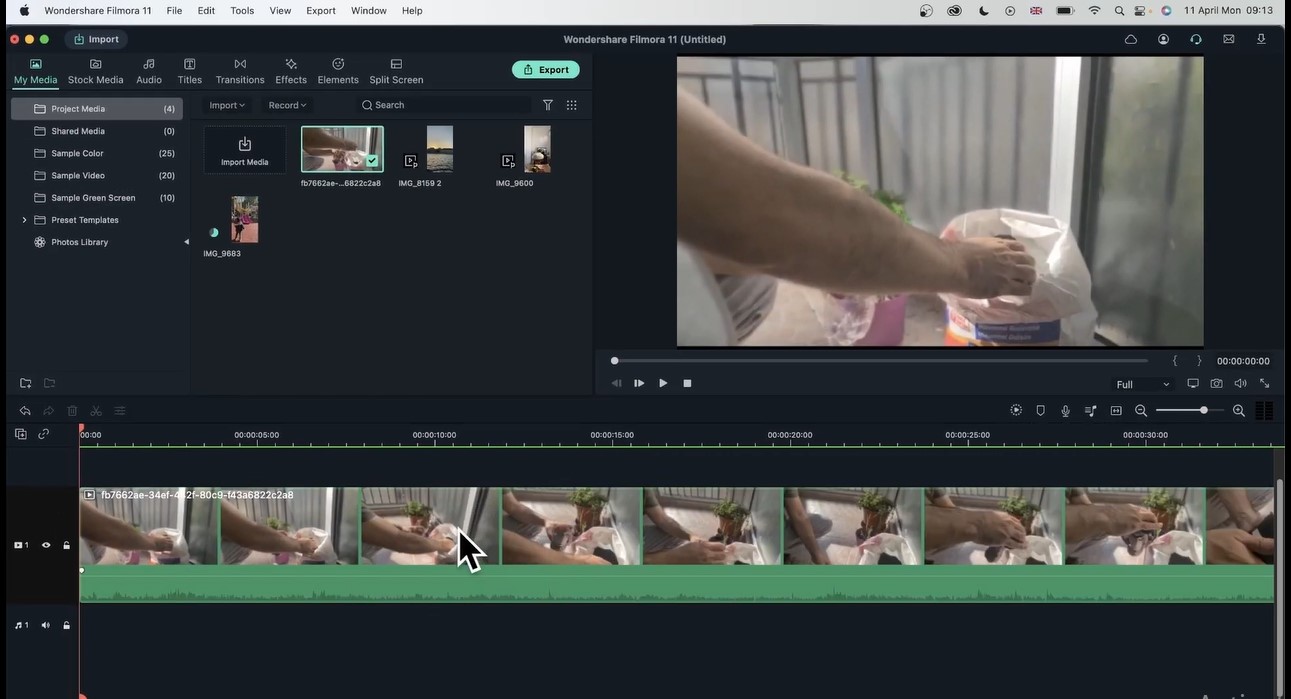
- Passo 3. Na aba de áudio, você verá a opção de equalizador. Clique nela, escolha um preset e clique em OK.
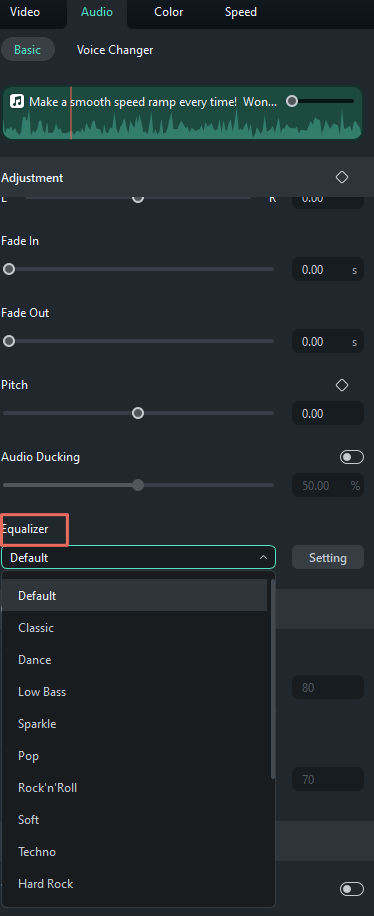
- Passo 4. O Filmora oferece várias configurações de equalizador pré-definidas. Você pode escolher uma de acordo com o tipo de áudio ou o efeito desejado. Se preferir mais controle, clique em "Personalizar". Você verá vários controles deslizantes representando diferentes faixas de frequência. Arraste os controles para cima ou para baixo para aumentar ou diminuir uma frequência.
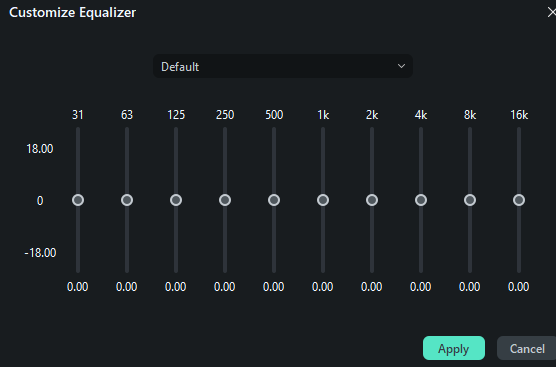
Passo 5. Ouça o áudio com o equalizador aplicado. Faça os ajustes necessários. Quando estiver satisfeito, salve as alterações.
Parte 4. Dicas para uma sincronização áudio e vídeo impecável
A ferramenta de sincronização de áudio do Filmora é excelente e entrega resultados profissionais, mas algumas dicas extras podem te ajudar a alcançar uma sincronização áudio-vídeo ainda melhor.
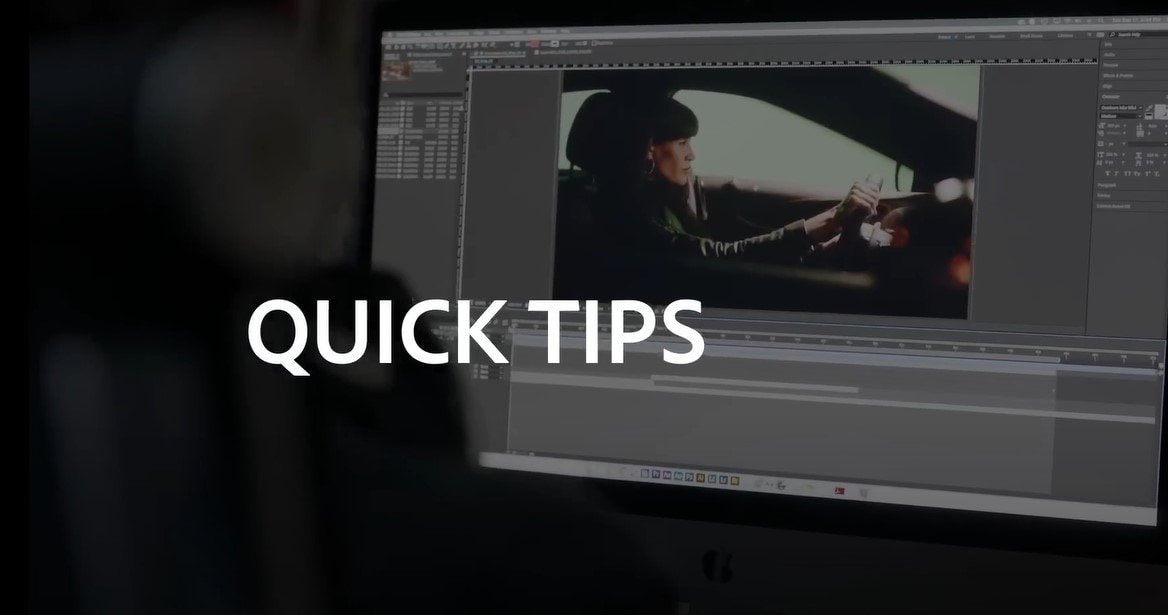
- Sempre grave o áudio com o microfone embutido da câmera, mesmo que você esteja usando um microfone externo. Isso cria uma referência para facilitar a sincronização na edição.
- Comece as gravações com uma claquete ou uma palma bem forte. Isso cria um ponto de referência de áudio bem marcado, o que simplifica a sincronização no Filmora.
- Se você estiver transmitindo ou editando online, garanta que sua conexão de internet e seu computador sejam rápidos e estáveis para evitar qualquer atraso que possa afetar a sincronia.
- Invista em um microfone externo de qualidade. Além de melhorar o áudio, ele reduz as chances de problemas de sincronização em comparação com o microfone embutido.
- Use um tripé ou estabilizador para minimizar a trepidação da câmera. Uma filmagem estável diminui as chances de ocorrerem ruídos que atrapalhem a sincronia.
- Se o áudio e o vídeo estiverem um pouco fora de sincronia, ajustar a velocidade de reprodução pode ajudar a colocá-los em ordem novamente.
- Mesmo com a Sincronização Automática com Batidas sendo muito eficiente, pode ser necessário fazer ajustes manuais na linha do tempo para alcançar a sincronia perfeita. O Filmora oferece ferramentas de sincronização manual, como o Equalizador, que permitem ajustar o alinhamento das ondas de áudio e vídeo.
- Fique atento a possíveis atrasos de áudio ao usar equipamentos externos e faça as devidas compensações.
- Sempre reserve um tempo para revisar cuidadosamente o vídeo sincronizado e fazer os ajustes finais necessários.
Conclusão
Conseguir uma sincronização perfeita é fundamental para criar vídeos profissionais que prendam a atenção do público. Sem a sincronia correta, até a filmagem mais bonita perde o impacto. A sincronização manual pode ser demorada e complicada, principalmente para quem está começando.
A ferramenta de sincronização automática do Wondershare Filmora analisa automaticamente o áudio e o vídeo, garantindo uma sincronização perfeita. Com o Filmora, você economiza tempo, alcança resultados profissionais e melhora a qualidade geral dos seus vídeos.
Usando os recursos de sincronização de áudio e vídeo do Filmora, você pode alinhar seus materiais com facilidade. Mas não pare por aí – experimente diferentes técnicas, desde métodos manuais até as opções avançadas de sincronização automática, para descobrir o que funciona melhor. Isso vai turbinar a qualidade dos seus vídeos e entregar um conteúdo que seus espectadores vão adorar.




